XP加速瘦身设置参考
更改XP系统配置让系统运行速度加快

基本思想:1、减少磁盘空间占用2、终止不常用的系统服务3、安全问题4、另外一些技巧首先问一下,你是不是很想激活XP,不。
准确的说你是不是想在ms的站上能够升级。
如果答案是肯定的话,那我们就先来探讨一下安装的问题,目前流行的V4、V5、V6版本我还是比较推荐的,尤其是V5和V6这两个。
安装的过程中有个序列号的问题,我建议你先在机子上算好,然后用这个序列号安装,通常这样安装的XP都可以到MS的站点自由更新。
如果你是已经安装好的XP了,但用的序列号是里到处流传人人都用的那些,也没关系,我们后面会说用sysrep来重新封装的时候会解决序列号更换的问题。
我假设你已经安装完XP了。
一、瘦身行动1、在各种软硬件安装妥当之后,其实XP需要更新文件的时候就很少了。
删除系统备份文件吧:开始→运行→sfc.exe /purgecache 近3xxM。
2、删除驱动备份: %windows%driver cachei386目录下的driver.cab文件,通常这个文件是76M。
3、偶没有看help的习惯,所以保留着%windows%help目录下的东西对我来说是一种伤害,呵呵。
都干掉,近4xM。
4、一会在升级完成后你还会发现%windows%多了许多类似$NtUninstallQ311889$这些目录,都干掉吧,1x-3xM。
5、正好硬盘中还有win2000/server等,所以顺便把pagefile.sys文件都指向一个地方:控制面板→系统→性能—高级→虚拟内存→更改,注意要点"设置"才会生效。
6、卸载不常用组件:用记事本修改%windows%infsysoc.inf,用查找/替换功能,在查找框中输入,hide,全部替换为空。
这样,就把所有的,hide都去掉了,存盘退出后再运行"添加-删除程序",就会看见"添加/删除Windows 组件"中多出不少选项;删除掉游戏啊,码表啊等不用的东西。
如何给XP系统瘦身+优化

如何给XP系统瘦身+优化如何给XP系统瘦身+优化1.打开“我的电脑”-“工具”-“文件夹选项”-“查看”-在“显示所有文件和文件夹”选项前打勾-“确定”2.删除以下文件夹中的内容:C:\Documents and Settings\用户名\Cookies\下的所有文件(保留index文件)C:\Documents and Settings\用户名\Local Settings\T emp\下的所有文件(用户临时文件)C:\Documents and Settings\用户名\LocalSettings\T emporaryInternet Files\下的所有文件(页面文件)C:\Documents and Settings\用户名\Local Settings\History\下的所有文件(历史纪录)C:\Documents and Settings\用户名\Recent\下的所有文件(最近浏览文件的快捷方式)C:\WINDOWS\T emp\下的所有文件(临时文件)C:\WINDOWS\ServicePackFiles(升级sp1或sp2后的备份文件)C:\WINDOWS\Driver Cache\i386下的压缩文件(驱动程序的备份文件)C:\WINDOWS\SoftwareDistribution\download下的所有文件3.如果对系统进行过windows updade升级,则删除以下文件:C:\windows\下以$u... 开头的隐藏文件4.然后对磁盘进行碎片整理,整理过程中请退出一切正在运行的程序:开始---程序---附件----系统工具----磁盘碎片整理程序5.碎片整理后打开“开始”-“程序”-“附件”-“系统工具”-“系统还原”-“创建一个还原点”(最好以当时的日期作为还原点的名字)6.打开“我的电脑”-右键点系统盘-“属性”-“磁盘清理”-“其他选项”-单击系统还原一栏里的“清理”-选择“是”-ok 了7、在各种软硬件安装妥当之后,其实XP需要更新文件的时候就很少了。
windows瘦身如何做
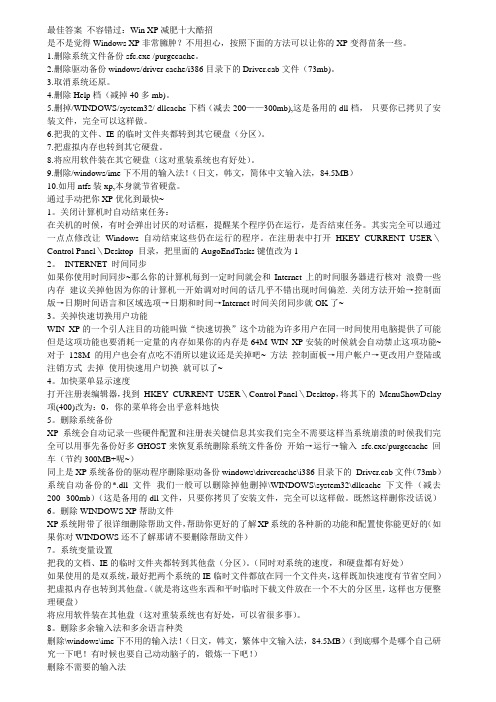
最佳答案不容错过:Win XP减肥十大酷招是不是觉得Windows XP非常臃肿?不用担心,按照下面的方法可以让你的XP变得苗条一些。
1.删除系统文件备份sfc.exe /purgecache。
2.删除驱动备份windows/driver cache/i386目录下的Driver.cab文件(73mb)。
3.取消系统还原。
4.删除Help档(减掉40多mb)。
5.删掉/WINDOWS/system32/ dllcache下档(减去200——300mb),这是备用的dll档,只要你已拷贝了安装文件,完全可以这样做。
6.把我的文件、IE的临时文件夹都转到其它硬盘(分区)。
7.把虚拟内存也转到其它硬盘。
8.将应用软件装在其它硬盘(这对重装系统也有好处)。
9.删除/windows/ime下不用的输入法!(日文,韩文,简体中文输入法,84.5MB)10.如用ntfs装xp,本身就节省硬盘。
通过手动把你XP优化到最快~1。
关闭计算机时自动结束任务:在关机的时候,有时会弹出讨厌的对话框,提醒某个程序仍在运行,是否结束任务。
其实完全可以通过一点点修改让Windows 自动结束这些仍在运行的程序。
在注册表中打开HKEY_CURRENT_USER\Control Panel\Desktop 目录,把里面的AugoEndTasks键值改为12。
INTERNET 时间同步如果你使用时间同步~那么你的计算机每到一定时间就会和Internet上的时间服务器进行核对浪费一些内存建议关掉他因为你的计算机一开始调对时间的话几乎不错出现时间偏差. 关闭方法开始→控制面版→日期时间语言和区域选项→日期和时间→Internet时间关闭同步就OK了~3。
关掉快速切换用户功能WIN XP的一个引人注目的功能叫做“快速切换”这个功能为许多用户在同一时间使用电脑提供了可能但是这项功能也要消耗一定量的内存如果你的内存是64M WIN XP安装的时候就会自动禁止这项功能~对于128M的用户也会有点吃不消所以建议还是关掉吧~ 方法控制面板→用户帐户→更改用户登陆或注销方式去掉使用快速用户切换就可以了~4。
WinXP系统如何瘦身加速 WinXP系统瘦身加速教程

WinXP系统如何瘦身加速WinXP系统瘦身加速教程
导读:WinXP系统如何瘦身加速?当我们安装完系统后总需要留出一定的硬盘空间,虽然现在硬盘空间都很大,但对于那些老式的机子,存储空间就显得格外的重要,那么如何解决空间有限而又能流畅运行xp呢?下面小编就和大家分享下WinXP系统瘦身加速的方法。
WinXP系统瘦身加速步骤:
1、打开资源管理器,进入C:\windows\driver cache\,将下面的文件夹删除,操作如下图:
2、打开控制面板,切换到经典视图,点击电源选项,在弹出的对话框中,选择休眠标签页,如果勾选了启用休眠,则勾掉即可。
操作如下图:
3、打开资源管理器,进入C:\windows\web\wallpaper,将不需要使用的屏幕壁纸删除,操作如下图:
4、按组合键(windows+pause/break),打开系统信息对话框。
切换到高级标签,页,点击启动和故障恢复中的设置按钮,在弹出的对话框中,写入调试信息的下拉选择框中,选择无或者小内存转储。
操作如下图:
5、按下组合键(windows+R),输入cleanmgr。
在弹出的对话框中,选择我们要清理的磁盘,选择后,单击确定,垃圾收集好之后,会显示清理对话框,点击确定即可。
操作如下图:
以上就是WinXP系统瘦身加速的操作教程,更多精彩教程请继续关注我。
详解windows xp系统瘦身大全

详解windows xp系统瘦身大全导读:WindowsXP在给我们带来了超炫的视觉享受、丰富多彩的功能的同时也占用了我们大量的空间,如果你安装了大量的应用程序,而且你又没有采取相应措施的话,很快你就会发现剩余的硬盘空间会越来越少,本文的目的就是在保证系统正常工作的前提下,帮你找回被windowsXp浪费的硬盘空间,让它更好的为我们工作。
Windows XP 从一出生就很肥胖,今天就给大家介绍让xp系统瘦身的妙方: 一,给XP减肥(如果你的硬盘够用,可以不减了,因为万一想用其中的某个功能,你就没办法了1.删除系统文件备份sfc.exe /purgecache2.删除驱动备份windows\driver cache\i386目录下的Driver.cab文件(73mb)3.取消系统还原(但记得要保留系统盘的系统还原哟,如果你不想用,就全给关闭了,反正我是保留着:)4.删除Help文件(减掉40多mb)5.删掉\WINDOWS\system32\dllcache下文件(减去200-300mb),这是备用的dll 文件只要你已拷贝了安装文件,完全可以这样做。
6.将工具软件装在系统盘,应用软件装在其他硬盘,特别提醒:你的FOXMAIL、QQ还有类似这样的东东,千万不可装在系统盘中,一旦系统完了,你也就OVER 了:)(这对重装系统也有好处)。
7.删除\windows\ime下不用的输入法!(日文,韩文,简体中文输入法,84.5MB)8.如果你认为自己有能力对付一些突发事件的话,就用ntfs装xp吧,本身就节省硬盘。
不要装好汉,否则,等着CRY吧:二、让系统盘更清净(可以在一定程序上保证你的电脑运行速度)1、进入:控制面板--系统--高级--环境变量2、单击用户变量中的TEMP--编辑--将那一长串内容变为D:\TEMP(根据你需要,可改成其它盘,但不是系统所在的就行了)3、同上,将TMP同样改为D:\TEMP。
电脑的瘦身提速方法-痞子整理
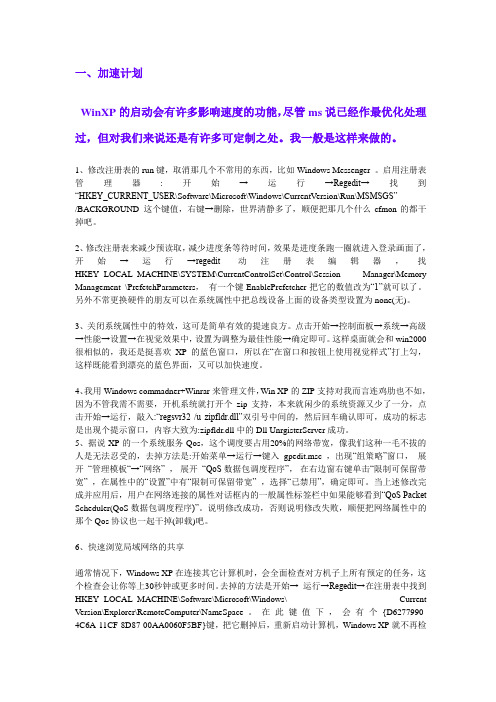
一、加速计划WinXP的启动会有许多影响速度的功能,尽管ms说已经作最优化处理过,但对我们来说还是有许多可定制之处。
我一般是这样来做的。
1、修改注册表的run键,取消那几个不常用的东西,比如Windows Messenger 。
启用注册表管理器:开始→运行→Regedit→找到“HKEY_CURRENT_USER\Software\Microsoft\Windows\CurrentVersion\Run\MSMSGS”/BACKGROUND 这个键值,右键→删除,世界清静多了,顺便把那几个什么cfmon的都干掉吧。
2、修改注册表来减少预读取,减少进度条等待时间,效果是进度条跑一圈就进入登录画面了,开始→运行→regedit动注册表编辑器,找HKEY_LOCAL_MACHINE\SYSTEM\CurrentControlSet\Control\Session Manager\Memory Management \PrefetchParameters,有一个键EnablePrefetcher把它的数值改为“1”就可以了。
另外不常更换硬件的朋友可以在系统属性中把总线设备上面的设备类型设置为none(无)。
3、关闭系统属性中的特效,这可是简单有效的提速良方。
点击开始→控制面板→系统→高级→性能→设置→在视觉效果中,设置为调整为最佳性能→确定即可。
这样桌面就会和win2000很相似的,我还是挺喜欢XP的蓝色窗口,所以在“在窗口和按钮上使用视觉样式”打上勾,这样既能看到漂亮的蓝色界面,又可以加快速度。
4、我用Windows commadner+Winrar来管理文件,Win XP的ZIP支持对我而言连鸡肋也不如,因为不管我需不需要,开机系统就打开个zip支持,本来就闲少的系统资源又少了一分,点击开始→运行,敲入:“regsvr32 /u zipfldr.dll”双引号中间的,然后回车确认即可,成功的标志是出现个提示窗口,内容大致为:zipfldr.dll中的Dll UnrgisterServer成功。
xp系统优化设置

xp系统优化设置通过一些设置可以把系统优化的更加流畅!下面是小编整理的xp 系统优化设置,希望对你有帮助!一、硬件优化设置◆1、内存性能优化WindowsXP中有几个选项可以优化内存性能,它们全都在注册表下面位置:HKEY_LOCAL_MACHINESYSTEMCurrentControlSetControlSession ManagerMemoryManagement1)禁用内存页面调度(PagingExecutive)XP会把内存中的片断写入硬盘,我们可以阻止它这样做,让数据保留在内存中,从而提升系统性能。
256M以上内存才使用这个设置。
把“DisablePagingExecutive”的值从0改为1就可以禁止内存页面调度了。
2)提升系统缓存必须有256M以上的内存,才激活它。
把LargeSystemCache键值从0改为1,一般来说,这项优化会使系统性能得到相当的提升,但也有可能会使某些应用程序性能降低。
3)输入/输出性能内存大于256M才更改这里的值,这个优化只对server(服务器)用户才有实在意义,它能够提升系统进行大容量文件传输时的性能。
建一个 DWORD(双字节值)键值,命名为IOPageLockLimit,数值设8M-16M字节之间性能最好,具体设什么值,可试试哪个值可获得最佳性能。
这个值是用字节来计算的,比如你要分配12M,就是12×1024×1024,也就是12582912。
◆2、关掉不用的设备在设备管理器中,将PCMCIA卡、调制解调器、红外线设备、打印机端口(LPT1)或者串口(COM1)等不常用的设备停用,在要停用设备属性对话框中的“常规”选项卡中选择“不要使用这个设备(停用)”。
当需要使用这些设备时再从设备管理器中启用它们。
◆3、启动硬盘/光驱DMA模式“系统属性”-“硬件”-“设备管理器”,在设备列表中选择“IDEATA/ATAPI控制器”,双击“主要IDE通道”或“次要IDE通道”,在其属性对话框的“高级设置”选项卡中检查DMA模式是否已启动,一般来说如果设备支持,系统就会自动打开DMA功能,如果没有打开可将“传输模式”设为“DMA(若可用)”(在BIOS里也应该要先设为支持DMA)。
XP瘦身

首先在D盘下新建立一个目录temp,然后用鼠标右键单击“我的电脑”,选择弹出菜单中的“属性”、“高级”、“环境变量”按钮,在“系统变量”中拖动右边的下拉列表框到最后,可以看到变量TEMP和TMP,在弹出的对话框中将temp和tmp的值都改为D:\temp即可。重启之后,这一改动就生效了。
经过如此更改,再安装新软件时就会看到系统给出的默认路径已经变成了D:\ProgramFiles,直接点“下一步”就可以了。
第四步:精简系统文件
1、删除自定义桌面图片
在C:\WINDOWS文件下,删除所有后缀名为.BMP的难看图片。然后进入C:\WINDOWS\WEB\WALLPAPER,删除不需要的桌面图片。
第二步:运行四个命令,删除一些不常用的文件或者程序
1、删除XP自带的Messenger程序。 点开始,打开“运行”对话框,输入RunDll32 advpack.dll,LaunchINFSection %windir%\INF\msmsgs.inf,BLC.Remove然后点确定就OK啦。
第八步:进行硬盘碎片整理
重启电脑,按F8进入安全模式,用XP自带的磁盘碎片整理功能,对C盘进行磁盘碎片整理。整理后,重启计算机,再用一键GHOST进行系统备份.
10与系统内存读写操作有关的Windows Management Instrumentation服务要是发生错误的话,也会导致系统弹出内存读写错误的提示,所以当我们遇到这种错误现象时,
4、删除不常用输入法
重启电脑,进入安全模式,把C:WINDOWS\ime文件夹下的chtime、imjp8_1和imkr6_1三个文件直接删除(它们分别对应繁体中文、日文、韩文)即可。
第五步:防止再次生新的系统垃圾文件
- 1、下载文档前请自行甄别文档内容的完整性,平台不提供额外的编辑、内容补充、找答案等附加服务。
- 2、"仅部分预览"的文档,不可在线预览部分如存在完整性等问题,可反馈申请退款(可完整预览的文档不适用该条件!)。
- 3、如文档侵犯您的权益,请联系客服反馈,我们会尽快为您处理(人工客服工作时间:9:00-18:30)。
使Windows XP快上几倍的三招,设置起来非常简单,但是文章又不乏实用性。
1、减少开机磁盘扫描等待时间,开始→运行,键入:chkntfs /t:02、删除系统备份文件:在各种软硬件安装妥当之后,其实XP需要更新文件的时候就很少了。
开始→运行,敲入:sfc.exe /purgecache 然后回车即可,近3xxMb。
3、压缩文件夹:这是一个相当好的优化,Windows XP内置了对.ZIP文件的,我们可以把zip文件当成文件夹浏览。
不过,系统要使用部分资源来实现这一功能,因此禁用这一功能可以提升系统性能。
实现方法非常简单,只需取消zipfldr.dll的注册就可以了,点击开始——运行,敲入: regsvr32 /u zipfldr.dll。
然后回车即可。
千元电脑跑Win XP全攻略及心得作者:阿榕在线时间:2005-7-5 4:15:52 来源:阿榕在线点击次数:1040首先介绍一下偶的“笨4”电脑主要零件,CPU:赛扬800 。
内存:128M+32M。
硬盘:20个G。
显卡、声卡:主板集成。
主板:什么型号我还真就不知道。
但知道一点,市面上这种型号的主板已经停产,坏一个就少一个。
显示器:17普屏。
这就是偶一千元装的二手电脑,即使不优化,在Win98下玩像传奇那种对大脑和电脑都不需要太讲究的游戏还是绰绰有余的。
这还是辽阳的价格,要是在鞍山电脑城,还能和老板侃出来一个二手光驱钱。
另外,偶一个吃大锅饭的兄弟还在单位库房给我弄了个三星光驱、杂牌子软驱、还有一块32的内存条。
不要小看这个32M的内存条,没它,想带起来XP,还真是个力气活。
微软强调XP最低配置为256M内存,不要听它放屁,128M的要是带着有点累,去二手电脑市场再花二三十元买一个32M的加上,肯定能让XP“折腾”起来。
但前提是必须得手动优化,否则这种二手配置装XP和老牛没什么区别。
呵呵,偶的配置够垃圾吧?你可能怀疑了,这也能带起来XP?对,没错,盖茨用啥咱用啥,他能研究,咱就能用。
不仅能带起来,而且要让它像98一样飘。
(当然,偶不是指让XP恢复像98一样的朴素页面,虽然那样能更快,但以下我介绍的方法,足够快了。
没必要非得蹂躏自己的眼睛。
)下面,我主要讲一下对系统的各种优化,这都是从电子图书或帖子中学来的,首先向各位将注册表修改意见传到网上的兄弟表示感谢。
要让1K元的电脑速度飞起来,难免要对注册表下手。
改之前,建议先去软件市场买张XP 盗版安装盘,因为注册表改不好,就容易把系统弄疯。
(附:建议像偶一样菜的选手去软件市场买一种淡蓝色包装的XP安装盘,叫什么名偶忘了,那种安装盘安装几乎不需要用大脑,而且安装后SP1,SP2补丁都自动打上,且一些常用的软件像BT,网际快车,QQ什么的都直接装上。
鞍山东山街是统一盗版价,3元,别被砸了,别以为XP就得多掏银子)千万不要因为我说注册表改不好系统就崩溃而手软,咱手里不是有安装盘吗?改明白之前,连备份都不用做,就当是练习装系统好了。
R U ready?Let…s go一、加速计划WinXP的启动会有许多影响速度的功能,尽管ms说已经作最优化处理过,但对我们来说还是有许多可定制之处。
我一般是这样来做的。
1、修改注册表的run键,取消那几个不常用的东西,比如Windows Messenger 。
启用注册表管理器:开始→运行→Regedit→找到“HKEY_CURRENT_USER\Software\Microsoft\Windows\CurrentVersion\Run\MSMSGS”/BACKGROUND 这个键值,右键→删除,世界清静多了,顺便把那几个什么cfmon的都干掉吧。
2、修改注册表来减少预读取,减少进度条等待时间,效果是进度条跑一圈就进入登录画面了,开始→运行→regedit动注册表编辑器,找HKEY_LOCAL_MACHINE\SYSTEM\CurrentControlSet\Control\Session Manager\Memory Management \PrefetchParameters,有一个键EnablePrefetcher把它的数值改为“1”就可以了。
另外不常更换硬件的朋友可以在系统属性中把总线设备上面的设备类型设置为none(无)。
3、关闭系统属性中的特效,这可是简单有效的提速良方。
点击开始→控制面板→系统→高级→性能→设置→在视觉效果中,设置为调整为最佳性能→确定即可。
这样桌面就会和win2000很相似的,我还是挺喜欢XP的蓝色窗口,所以在“在窗口和按钮上使用视觉样式”打上勾,这样既能看到漂亮的蓝色界面,又可以加快速度。
4、我用Windows commadner+Winrar来管理文件,Win XP的ZIP支持对我而言连鸡肋也不如,因为不管我需不需要,开机系统就打开个zip支持,本来就闲少的系统资源又少了一分,点击开始→运行,敲入:“regsvr32 /u zipfldr.dll”双引号中间的,然后回车确认即可,成功的标志是出现个提示窗口,内容大致为ipfldr.dll中的Dll UnrgisterServer成功。
5、据说XP的一个系统服务Qos,这个调度要占用20%的网络带宽,像我们这种一毛不拔的人是无法忍受的,去掉方法是:开始菜单→运行→键入gpedit.msc ,出现“组策略”窗口,展开“管理模板“→“网络” ,展开“QoS数据包调度程序”,在右边窗右键单击“限制可保留带宽” ,在属性中的“设置”中有“限制可保留带宽” ,选择“已禁用”,确定即可。
当上述修改完成并应用后,用户在网络连接的属性对话框内的一般属性标签栏中如果能够看到“QoS Packet Scheduler(QoS数据包调度程序)”。
说明修改成功,否则说明修改失败,顺便把网络属性中的那个Qos协议也一起干掉(卸载)吧。
6、快速浏览局域网络的共享通常情况下,Windows XP在连接其它计算机时,会全面检查对方机子上所有预定的任务,这个检查会让你等上30秒钟或更多时间。
去掉的方法是开始→运行→Regedit→在注册表中找到HKEY_LOCAL_MACHINE\Software\Microsoft\Windows\ Current Version\Explorer\RemoteComputer\NameSpace。
在此键值下,会有个{D6277990- 4C6A-11CF-8D87-00AA0060F5BF}键,把它删掉后,重新启动计算机,Windows XP就不再检查预定任务了,hoho~~~ ,速度明显提高啦!7、关掉调试器Dr. Watson我好像从win95年代开始一次也没用过这东西,可以这样取消:打开册表,找到HKEY_LOCAL_MACHINE\SOFTWARE\ Microsoft\Windows NT\CurrentVersion\AeDebug子键分支,双击在它下面的Auto键值名称,将其“数值数据” 改为0,最后按F5刷新使设置生效,这样就取消它的运行了。
沿用这个思路,我们可以把所有具备调试功能的选项取消,比如蓝屏时出现的memory.dmp,在“我的电脑→属性→高级→设置→写入调试信息→选择无”等等。
8、记得关了错误报告,KAO !这东西搞得我像个微软免费的测试员似的:点击控制面板---->系统---->高级---->右下角--->错误报告---->禁用错误汇报——>确定!9、去掉磁盘扫描的等待时间当Windows XP非正9关机时,重新开机需要等待10秒才会开始磁盘扫描。
如果你觉得这10秒钟太长,那就干脆让它变成0秒吧!按下“开始”→“所有程序”→“附件”→“命令提示符”,在提示符下键入“CHKNTFS /T:0”然后回车,这样下次就不用等待那漫长的10秒了10、缩短启动时间推荐大家使用微软发布的Bootvis软件,它能够对系统进行自动优化,以缩短启动所用的时间,在“Trace”中选择“Optimize System”然后重新启动即可;另外也可以通过Windows XP内建的MsConfig设置程序减少启动时所加载的程序来缩短启动时间,只在运行中输入启动“msconfig”再通过“Startup”进行相关设置即可。
都忙乎完了吗?还没改完呢,接着来:二、瘦身计划1、在各种软硬件安装妥当之后,其实XP需要更新文件的时候就很少了。
删除系统备份文件吧:开始→运行→sfc.exe /purgecache近3xxM。
2、删除驱动备份: %windows%\driver cache\i386目录下的driver.cab文件,通常这个文件是76M。
3、其实微软的help帮不了你什么,偶是没有看help的习惯,所以保留着%windows%\help 目录下的东西对我来说是一种伤害,呵呵。
都干掉,近4xM。
4、一会在升级完成后你还会惊喜的发现%windows%\多了许多类似$NtUninstallQ311889$这些目录,别以为是盖茨送你的礼包,都干掉吧,1x-3xM。
6、卸载不常用组件:用记事本修改\%windows%\inf\sysoc.inf,用查找/替换功能,在查找框中输入,hide,全部替换为空。
这样,就把所有的,hide都去掉了,存盘退出后再运行“添加-删除程序”,就会看见“添加/删除Windows组件”中多出不少选项;删除掉游戏啊,码表啊等不用的东西。
7、?h除\windows\ime下不用的??入法,8xM。
您可瞅准了删,别把自己用的都卡卡消灭了。
8、实在空间紧张,启用NTFS的压缩功能,这样还会少用2x% 的空间,不过我不知道NTFS 是啥东东,如果你会用不妨试试。
9、关了系统还原,这破功能对我这样常下载、测试软件的人来说简直是灾难,用鼠标右健单击桌面上的“我的电脑”,选择“属性”,找到“系统还原”,选择“在所有驱动器上关闭系统还原”呵呵,又可以省空间了。
10、自动关闭停止响应的程序在Windows XP操作系统中,我们可以通过修改注册表,使Windows XP诊测到某个应用程序已经停止响应时就自动关闭它,这样就不需要手工干预了。
想要实现这个功能,请点击“开始”→“运行”输入RegEdit,打开注册表编辑器,依次为HKEY_CURRENT_USER\ Control Panel\Desktop\Auto End T asks,将其键值改为1即可。
11、关闭休眠功能休眠支持只需要通过控制面板-> 电源选项-> 休眠(Hibernate),把“Enable Hibernate”前面的勾去掉就可以了,哈哈,这样一来又可以空出512MB的硬盘空间了。
对20G的硬盘来说可不是小数目呀。
如果你能按照上面的过程做完,你的原本1.4G的XP,完全可以减少到800以下。
